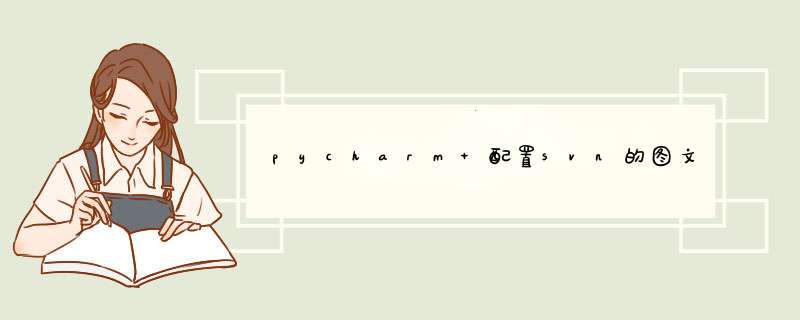
1.setting--version control--subversion,按照图中红色字体填入对应信息
2.配置中途遇到没找到svn.exe,
解决方法:1.需要重新将svn安装一遍,点击modify
2. command line dient tools默认会打个x在前面,选择第二项,下一步直到安装成功
3.重新打开pycharm的设置,此时可以找到svn.exe
3.配置svn地址
按照下图打开svn的URL
d框中输入svn地址,地址来源,呃,我是找svn管理员要的,后面会要输入账号和密码
配置完成,然后就是导出和提交代码了
导出时存放到指定目录
补充:PyCharm配置svn报错
Cannot run program "svn" (in directory "D:开发python_work"): CreateProcess error=2, 系统
PyCharm是使用svn命令行功能提交代码的,而乌龟默认是没有安装命令行客户端工具的,所以要乌龟运行,点击修改,安装命令行客户端
然后PyCharm里面指定svn.exe的路径即可
打开PyCharm的setting设置
修改svn的程序的路径
然后即可正常同步代码到项目中
右键checkout,再选择项目目录,然后PyCharm配置好svn
以上为个人经验,希望能给大家一个参考,也希望大家多多支持考高分网。如有错误或未考虑完全的地方,望不吝赐教。
欢迎分享,转载请注明来源:内存溢出

 微信扫一扫
微信扫一扫
 支付宝扫一扫
支付宝扫一扫
评论列表(0条)